Microsoft Word is door ontwikkelaars gemaakt als een tekstverwerker met een enorm aantal functies. Het programma is ontworpen om tekstbestanden te maken en ermee te werken. Naast tekst is er ook de mogelijkheid om tabellen te maken en deze op verschillende manieren te bewerken.
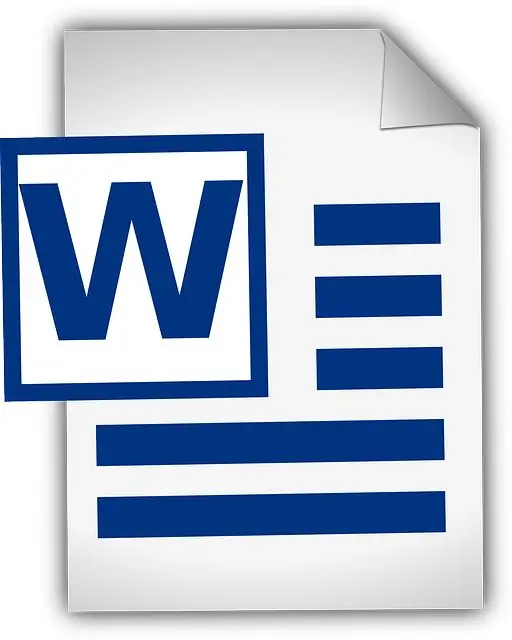
Bij het maken van een tabel in Microsoft Word wordt deze standaard gemaakt met binnen- en buitenranden. Indien nodig kunt u de weergave van alleen de gewenste randen wijzigen of de randen van de tabel onzichtbaar maken. Wanneer u de zichtbaarheid van de randen wijzigt, blijft de tekstopmaak hetzelfde.
Om de tabel transparant te maken, moet u deze selecteren. Klik met de linkermuisknop in een van de hoeken van de tafel en ga diagonaal naar de volgende hoek zonder deze los te laten. Om te selecteren, kunt u ook klikken op het pictogram dat verschijnt nadat u de muisaanwijzer over de tabel in de linkerbovenhoek heeft gehouden. Als u erop klikt, wordt de tabel gemarkeerd.
Het maakt niet uit of de tabel gevuld is met tekst of niet. Nadat we de tabel hebben geselecteerd, moet u het tabblad "Home" op de menubalk selecteren. Hier kunt u het lettertype, de lettergrootte wijzigen, de tekstuitlijning maken en ook de randen van de tabel onzichtbaar maken. Op het tabblad dat wordt geopend, moet u de groep "Alinea" vinden, en daarin al een pictogram dat op een venster lijkt. Nadat u erop hebt geklikt, valt er een lijst uit met de weergave van de grenzen die u kunt selecteren. In deze lijst vinden we "Geen rand", na klikken worden de randen van de tabel onzichtbaar.
In een situatie waarin u de groep "Alinea" niet kunt vinden op het tabblad "Start", moet u deze toevoegen. Klik hiervoor met de rechtermuisknop op het tabblad "Home". Zoek en klik op de opdracht "Lint aanpassen" in de lijst. In het geopende venster zien we twee lijsten: aan de linkerkant - welke tools kunnen worden toegevoegd, en aan de rechterkant - wat er al is. Dus, in de rechter lijst, klik met de linkermuisknop op het tabblad "Home". In de lijst vinden we en drukken we op de knop "Groep maken", het opschrift "Nieuwe groep" verschijnt. Daarna vinden we in de lijst aan de linkerkant de groep "Alinea", klik erop en klik vervolgens op de knop "Toevoegen". We drukken op "ok".






